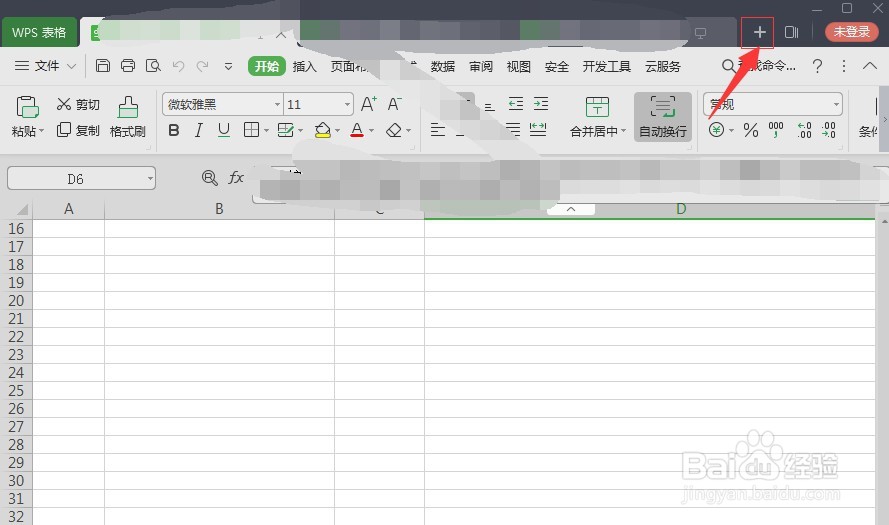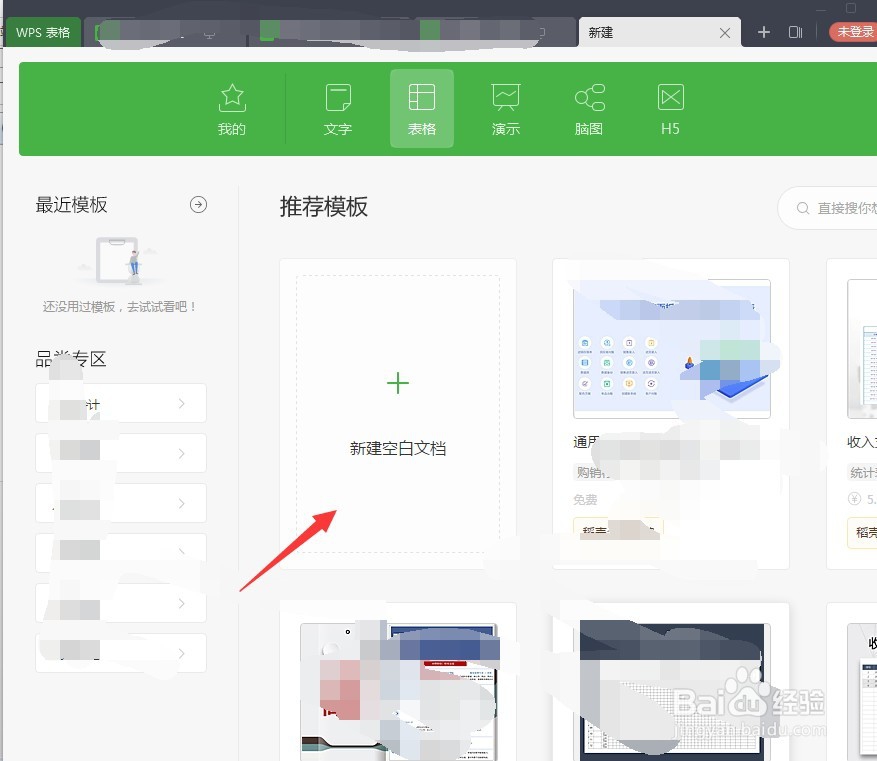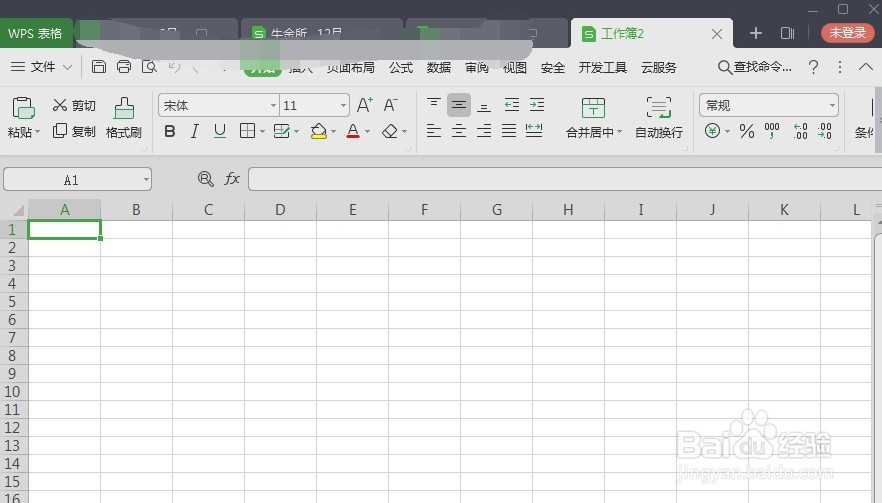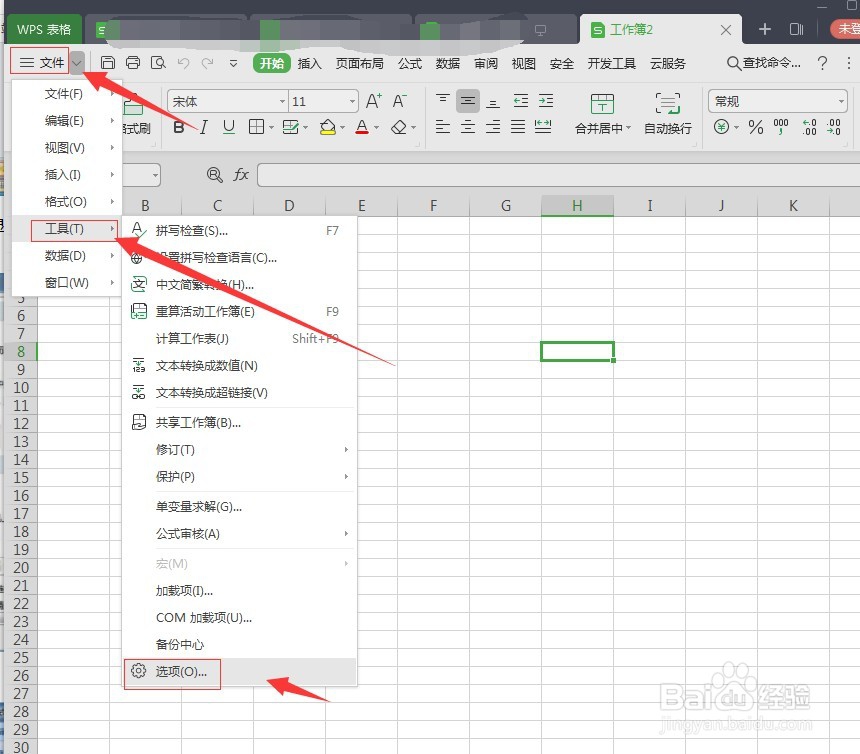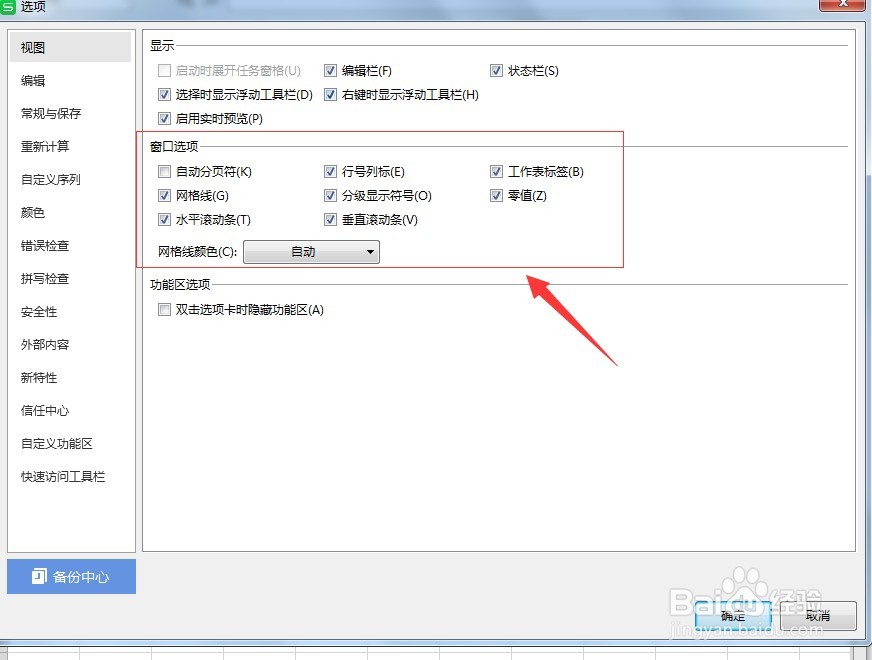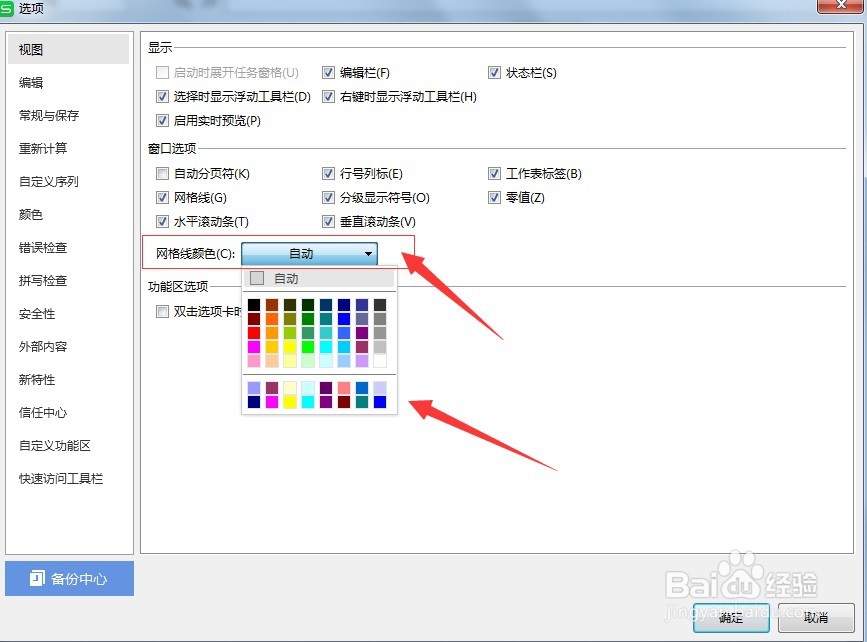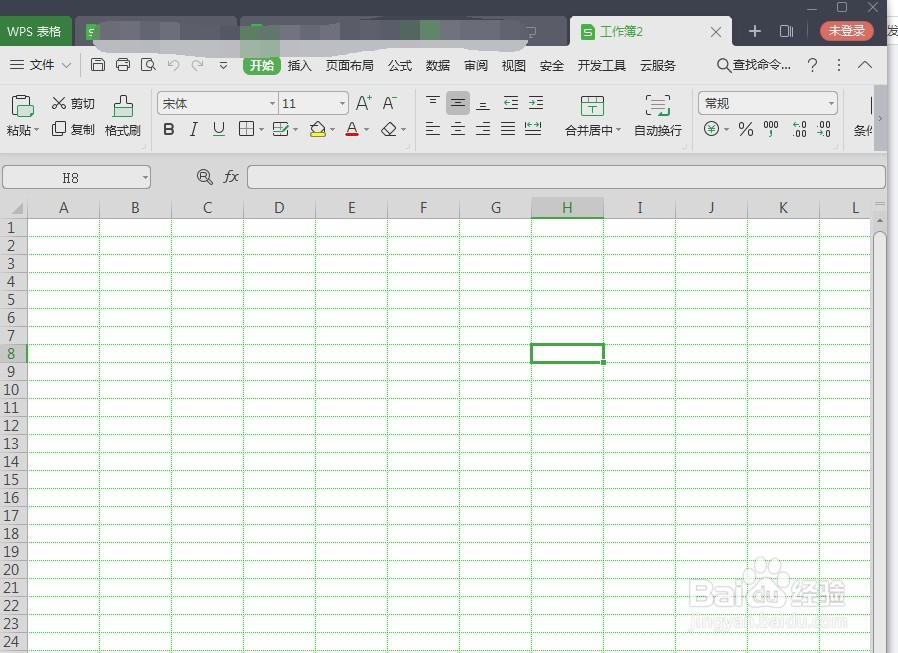wps表格如何修改网格线颜色
1、首先,我们可以新建一个wps表格人来看一下如何进行操作,可以直接在原来表格中点击后方的加号,然后新建空白文档就可以了,如图所示:
2、在新建了空白文档之后,我们就可以来进行相关设置了,我们需要点击文件旁边的倒三角图标,之后点击下方工具,然后选择选项,如图所示:
3、在点击选项之后,我们就会在视图中看到窗口选项,这里就可以对网格线进行相关的设置了,如图所示:
4、接下来,我们需要设置窗口选项中的网格线颜色,我们可以点击旁边的倒三角图标,然后就会有相应的颜色,我们选择自己想要的就可以了,如图所示:
5、我们设置完网格线颜色之后,我们就可以看到整个表格中的网格线都发生了变化,这就表明已经设置成功了,如图所示:
声明:本网站引用、摘录或转载内容仅供网站访问者交流或参考,不代表本站立场,如存在版权或非法内容,请联系站长删除,联系邮箱:site.kefu@qq.com。
阅读量:69
阅读量:49
阅读量:35
阅读量:85
阅读量:47